excel打开以后顶部的功能区菜单想要隐藏,该怎么隐藏呢?下面我们就来看看详细的教程。
1、打开一个示例的工作簿,可见顶部的功能区(图中红框)占据了屏幕较多的位置
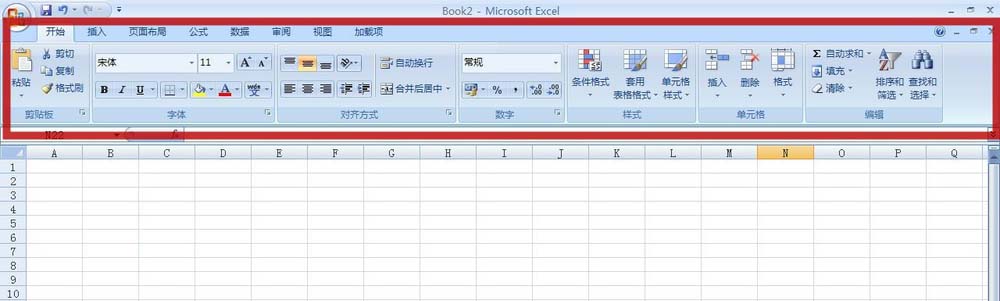
2、有两个途径可以实现功能菜单的隐藏,第一个是点击顶部的“自定义快速访问工具栏”的下拉按钮(图中红色箭头所指),并点击“功能区最小化”(图中蓝色箭头所指)
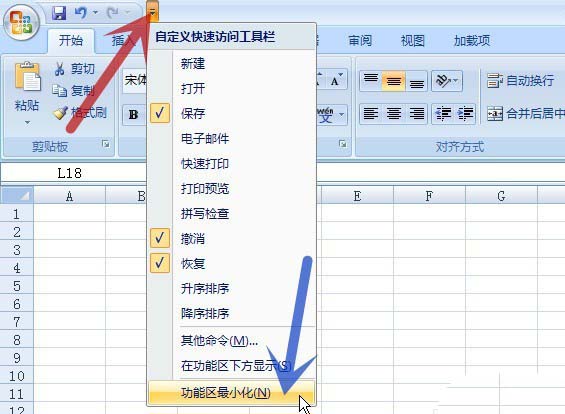
3、第二个是在功能区的任意位置单击鼠标右键,在弹出的菜单中点击“功能区最小化”(图中红色箭头所指)
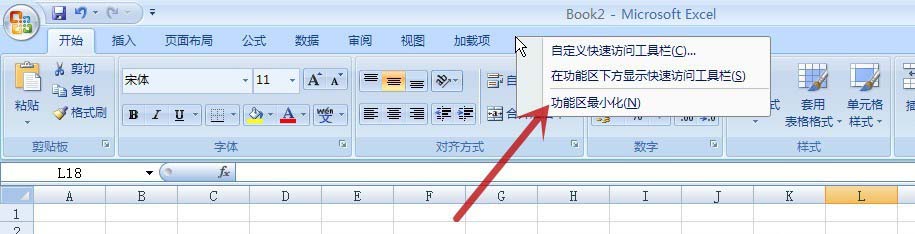
excel文字怎么调整方向? excel旋转文字的动图教程
excel文字怎么调整方向?excel输入的文字想要调整方向,该怎么调整呢?下面我们就来看看excel旋转文字的动图教程,需要的朋友可以参考下
4、可见工作簿的功能区已被隐藏,仅剩下主功能命令(图中红框)的显示
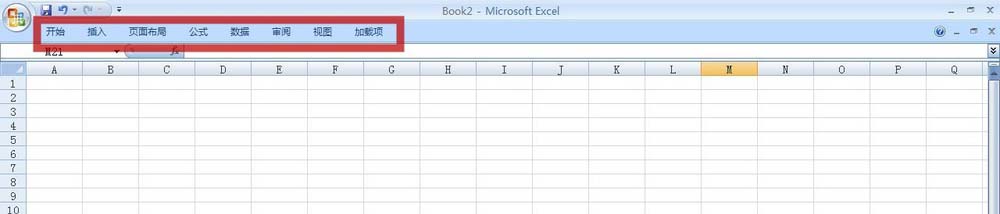
5、可用鼠标左键单击主功能命令,这里以点击“开始”(图中红色箭头所指)为例,则功能区(图中红框)会弹出
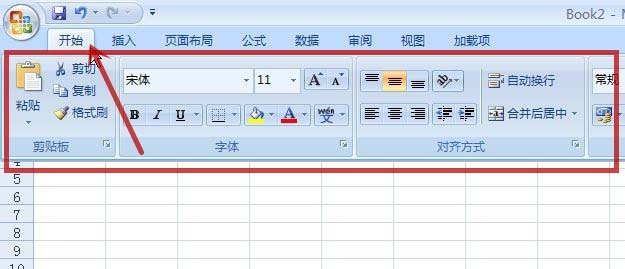
6、若要恢复至一直显示功能区,则对步骤2、步骤3进行反操作,取消“功能区最小化”前的勾选就行了
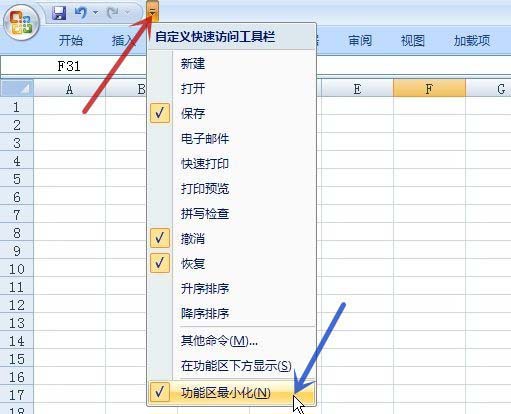
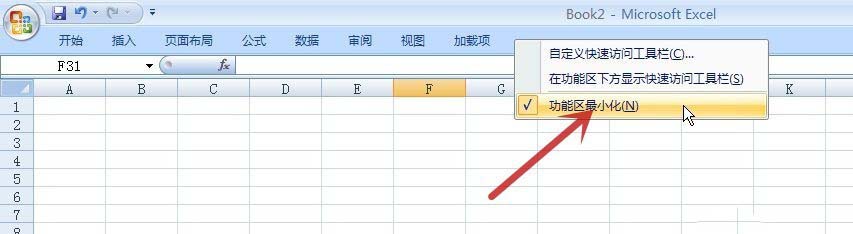
以上就是excel隐藏功能区的教程,希望大家喜欢,请继续关注脚本之家。
相关推荐:
Excel2016怎么使用公式中函数计环引用功能?
Excel2016怎么使用公式中函数计环引用功能?Excel2016表格数据想要进行迭代计算,该怎么办呢?这需要开启迭代计算,下面我们就来看看详细的教程,需要的朋友可以参考下






